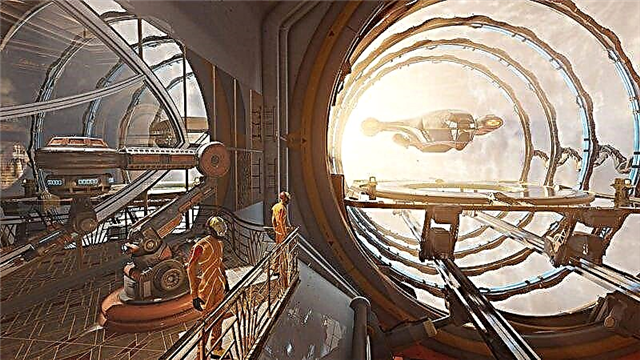Sa kini nga manwal, adunay mga paagi aron hingpit nga dili pag-on ang lock screen sa Windows 10, nga gihatagan ang kapilian kaniadto nga buhaton kini sa editor sa patakaran sa lokal nga grupo wala molihok sa propesyonal nga bersyon sa 10, nagsugod sa bersyon 1607 (ug wala diha sa bersyon sa balay). Nahuman na kini, nagtuo ako, alang sa parehas nga katuyoan ingon nga pagpugong sa abilidad sa pagbag-o sa kapilian nga "Windows 10 Consumer Features", aron mapakita kanamo ang mga ad ug mga aplikasyon nga gitanyag. Pag-update sa 2017: sa bersyon 1703 Update sa Tiglalang, naa ang kapilian sa gpedit.
Ayaw palibug ang screen sa pag-login (diin gisulod namon ang password aron dili kini ma-disable, tan-awa Giunsa pagpugong ang password sa pagsulod sa Windows 10 ug pagbiya sa pagkatulog) ug ang lock screen, nga nagpakita mga nindot nga wallpaper, oras ug mga pahibalo, apan mahimo usab nga ipakita ang mga ad ( alang sa Russia, klaro, wala pa’y mga paanunsyo). Dugang pa, mahitungod sa pag-off sa lock screen (mahimong matawag pinaagi sa pagpadayon sa mga yawe sa Win + L, diin ang Win mao ang yawi sa Windows logo).
Hinumdumi: kung dili nimo gusto nga buhaton ang tanan nga mano-mano, mahimo nimo nga i-off ang lock screen gamit ang libre nga Winaero Tweaker program (ang parameter nahimutang sa seksyon sa Boot ug Logon sa programa).
Ang mga nag-unang paagi aron mapugngan ang Windows 10 lock screen
Ang duha ka mga nag-unang paagi aron mapugngan ang lock screen naglakip sa paggamit sa editor sa patakaran sa lokal nga grupo (kung adunay na-install ang Windows 10 Pro o Enterprise) o ang editor sa registry (alang sa bersyon sa balay sa Windows 10, kini angay alang sa Pro), ang mga pamaagi angay alang sa Pag-update sa Tiglalang.
Ang paagi uban ang editor sa patakaran sa lokal nga grupo mao ang mga musunud:
- Press Win + R, pagsulod gpedit.msc ngadto sa tamboanan nga Run ug i-press ang Enter.
- Sa editor sa palisiya sa lokal nga grupo nga nagbukas, adto sa "Computer Configur" - "Administrative Templates" - "Control Panel" - "Personalization" nga seksyon.

- Sa tuo nga kilid, pangitaa ang aytem nga "Pag-block sa lock screen", pag-klik sa doble niini ug pilia ang "Pinagana" aron ma-disable ang lock screen (kini ang paagi nga "Pinagana" aron dili ma-disable).

Ibutang ang mga setting ug i-restart ang computer. Karon ang lock screen dili ipakita, makita dayon nimo ang login screen. Kung imong gipugos ang mga yawi sa Win + L o kung imong gipili ang butang nga "I-lock" sa Start menu, dili ang lock screen ang maablihan, apan ang window sa pag-login maabli.
Kung ang Editor sa Lokal nga Palisiya dili magamit sa imong bersyon sa Windows 10, gamita ang mosunud nga pamaagi:
- Press Win + R, pagsulod regedit ug ipadayon ang Enter - maablihan ang editor sa registry.
- Sa editor sa registry, adto sa seksyon HLEY_LOCAL_MACHINE SOFTWARE Mga Palisiya Microsoft Windows Personalization (kung wala’y subksyon sa Personalization, buhata kini pinaagi sa pag-klik sa kanan sa seksyon nga "Windows" ug pagpili sa angay nga item sa menu sa konteksto).
- Sa tuo nga bahin sa editor sa rehistro, pag-klik sa kanan ug pilia ang "Paghimo" - "DWORD Parameter" (lakip ang alang sa usa ka 64-bit nga sistema) ug itakda ang ngalan sa parameter NoLockScreen.
- Doble nga pag-klik sa parameter NoLockScreen ug i-set ang kantidad sa 1 alang niini.

Kung nahuman na, i-restart ang computer - i-off ang lock screen.
Kung gusto nimo, mahimo mo usab nga i-off ang imahe sa background sa screen sa pag-login: alang niini, adto sa mga setting - pag-personalize (o pag-klik sa tuo sa desktop - personalization) ug sa seksyon nga "Lock screen", i-off ang "Ipakita ang screen sa background sa imahe sa screen sa pag-login" "
Ang isa pa ka paagi aron ma-off ang Windows 10 lock screen gamit ang editor sa registry
Ang usa ka paagi aron mapalong ang lock screen nga gihatag sa Windows 10 mao ang pagbag-o sa kantidad sa parameter TugotiLockScreen sa 0 (zero) sa seksyon HKEY_LOCAL_MACHINE SOFTWARE Microsoft Windows CurrentVersion Authentication LogonUI SessionData Ang rehistro sa Windows 10
Hinuon, kung buhaton nimo kini nga mano-mano, matag higayon nga mag-log in ka sa sistema, ang kantidad sa parameter awtomatikong nausab sa 1 ug ang lock screen mausab usab.
Adunay usa ka paagi sa palibut niini sama sa mga musunud
- Ilunsad ang task scheduler (gamita ang search sa taskbar) ug i-klik ang "Paghimo usa ka buluhaton" sa tuo, hatagi kini bisan unsang ngalan, pananglitan, "I-off ang lock screen", pilia ang checkbox nga "Pagdagan nga adunay labing taas nga permiso", ipiho ang Windows 10 sa "Configure for" field.

- Sa tab nga "Trigger", paghimo'g duha ka mga trigger - kung adunay bisan unsang tiggamit nga mag-log sa sistema ug kung kanus-a adunay gamiton ang bisan kinsa nga tiggamit sa workstation.

- Sa tab nga "Mga aksyon" paghimo ang aksyon nga "Pagdagan ang programa", sa kapatagan nga "Program o script" pagsulat reg ug sa natad nga "Add argumento", kopyaha ang sunud nga linya
idugang ang HKLM SOFTWARE Microsoft Windows CurrentVersion Authentication LogonUI SessionData / t REG_DWORD / v AllowLockScreen / d 0 / f

Pagkahuman niana, i-klik ang OK aron ma-save ang gibuhat nga buluhaton. Nahuman na, karon dili makita ang lock screen, mahimo nimong susihon kini pinaagi sa pagpugos sa mga yawe sa Win + L ug dayon makuha ang screen entry sa password alang sa pagsulod sa Windows 10.
Giunsa makuha ang lock screen (LockApp.exe) sa Windows 10
Ug usa pa, yano, apan tingali dili kaayo tama nga paagi. Ang lock screen usa ka aplikasyon nga nahimutang sa folder C: Windows SystemApps Microsoft.LockApp_cw5n1h2txyewy. Ug posible nga tangtangon kini (apan kuhaa ang imong oras), ug ang Windows 10 wala magpakita sa bisan unsang kabalaka bahin sa kakulang sa usa ka lock sa lock, apan dili kini ipakita.
Imbis nga tangtangon kung sa kaso (aron mahimo nimo dali nga ibalik ang tanan sa orihinal nga porma), girekomenda ko ang pagbuhat sa mga musunud: ngalana ra ang Microsoft.LockApp_cw5n1h2txyewy folder (kinahanglan nimo ang mga katungod sa tagdumala), pagdugang pipila nga karakter sa ngalan niini (tan-awa, pananglitan, ako sa screenshot).

Kini igo aron dili mapakita ang lock screen.
Sa pagtapos sa artikulo, akong namatikdan nga ako mismo ang nahingangha sa kung giunsa nila nagsugod ang paglansad sa mga ad sa pagsugod nga menu pagkahuman sa katapusan nga mayor nga pag-update sa Windows 10 (bisan kung akong namatikdan kini sa computer kung diin gihimo ang limpyo nga pag-instalar sa bersyon 1607): Nakita nako dayon nga wala didto usa ug dili duha nga "gisugyot nga mga aplikasyon": tanan nga mga klase sa Asphalt ug wala nako nahinumduman kung unsa pa, dugang pa, ang bag-ong mga butang nagpakita sa daghang oras (mahimo’g kini moabut nga dali: kung unsaon pagtangtang ang gisugyot nga mga aplikasyon sa Windows 10 Start menu). Gisaaran nila ang susamang mga butang ngari kanamo sa lock screen.
Kini katingad-an sa akon: Ang Windows mao lamang ang labing popular nga "consumer" operating system nga nabayran. Ug siya ra ang usa nga nagtugot sa iyang kaugalingon sa ingon nga mga limbong ug dili makapugong sa katakus sa mga tiggamit nga hingpit nga makawagtang kanila. Ug dili igsapayan nga karon nadawat namon kini sa porma sa usa ka libre nga pag-update - tanan nga parehas, sa umaabot nga ang gasto igawas sa presyo sa bag-ong kompyuter, ug adunay usa nga manginahanglan sa bersyon sa Pagbaligya nga sobra sa $ 100 ug, pagbayad sa kanila, ang tiggamit gihapon napugos nga ibutang kini nga mga "function."